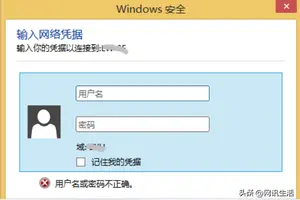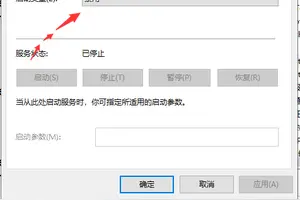1.win10系统使用鼠标的中间滚动就会出现这个符号,然后上面移动鼠标
1、出现这个图标是由于你将鼠标中键(滚轮)按下的原因,我们在使用设计软件画图的时候会经常用到中键拖动或旋转。
2、按下中键在网页或excel等篇幅较长的页面中,就会出现你所截图的图标,向上或向下移动鼠标,页面就会跟随鼠标的移动而快速滚动,有些时候这个小功能很实用的,可以代替文档、网页右侧的位置条快速向上或向下滚动页面。
3、如果在有链接的图片、文字等位置按下中键,也可以代替左键点击直接打开相应的链接。
4、Windows7以上系统,在任务栏的应用图标上直接按下中键,可以快速打开应用,比如你Excel已经打开了一个文件,你需要新打开一个Excel,直接在Excel图标上按下中键就可以了。
5、同样是Windows7以上系统,比如已经打开多个文件的Word文档,鼠标放在任务栏的图标上会显示出已打开文件的缩略图,鼠标放在想要关闭文档的缩略图上,按下中键,可快速关闭窗口。该功能也适用于浏览器的多选项卡关闭上。
以上关于鼠标中键功能全部是我的使用经验,希望对你有帮助,如果还有其他的功能,欢迎各位来补充交流!
2.WIN10怎样设置鼠标滚轮一次滚动多行
第一步,在你的电脑桌面左下方搜索框输入“设置”,然后点击,进入设置的主页。
第二,在设置的窗口上,找到并且单击选择“设备”。第三,在设备的左边栏,找到“鼠标和触摸板”,然后点击。
第四步,点击之后,在右边会出现一个新的窗口,将“滚动鼠标滚轮即可滚动”下方的设置改为“一次多行”第五步,然后在“设置每次要滚动的行数”设置选项上,鼠标点击滑条滑动来选择你每次滑动的行数。每次滑动的行数越多,页面跳动幅度越大。
第六步,退出设置的窗口页面,打开浏览器,滑动鼠标的滚轮,来感受一下一次滚动即可多行的体验吧。
3.win10的照片查看器滚轮怎么设置操作
方法/步骤
1
全新安装Win10正式版的用户,如果想继续使用传统照片查看器作为默认应用的话,可能你会发现,无论是在文件的右键打开方式还是在Modern版默认应 用设置中都找不到传统照片查看器的影子。在传统控制面板中照片查看器只能选择与tiff文件进行关联。而升级后用户遇到这种问题—默认照片查看器是 Modern版照片应用,而从Win7/Win8/Win8.1旧版本系统升级到Windows 10正式版的用户一般不会遇到。那么Win10正式版如何把传统照片查看器设置为默认应用?下面就为大家介绍一下,一起来看看吧!
2
Win10正式版如何把传统照片查看器设置为默认应用?
具体方法如下:
1、首先按Win+R打开运行,输入regedit打开注册表编辑器。
2、展开HKEY_LOCAL_MACHINE\SOFTWARE\Microsoft\Windows Photo Viewer\Capabilities\FileAssociations
3、在右侧新建“字符串值”,将新建值名称改为要关联的文件扩展名,比如“.jpg”,数值数据填写为“PhotoViewer.FileAssoc.Tiff”。
3
之后在jpg文件的右键打开方式中你就能看到传统的Windows照片查看器了,如下图:
4
其他类型图片设置方法同上,在添加注册表键值时,数值数据一律填写为“PhotoViewer.FileAssoc.Tiff”。
以上就是Win10正式版如何把传统照片查看器设置为默认应用方法介绍,大家跟着这个步骤进行,就可以了,希望能对大家有所帮助!
4.Win10如何设置鼠标移动出现指针轨迹
点击开始——设置——设备——鼠标——其它鼠标选项——指针选项——勾选“显示
指针轨迹”——确定。
5.如何设置滚动的图片
侧边栏多图片向上滚动代码设置 <marquee direction=up height=200 scrollamount=1 scrolldelay=90 width="100%"> 10"> </marquee> 1、其中的“图片1”“图片2”……“图片10”分别是你 图片的地址,要用你的图片地址来粘帖。
2、图片要求宽180为宜。 具体设置步骤如下: 第一步、登录自己的博客(输入用户名、密码和验证码) 第二步、点击首页右。
br> 设置”返回首页看效果、点击首页右上方或左中部的“管理博客” 第三步;> < <图片10">br> <,点击下面的“选取” 第九步;图片4" < 设置步骤如下; 1;>图片9"图片8"、点击“添加模块” 第五步。 2; <图片5"br>、密码和验证码) 第二步,在文本框中粘贴你新建的模块代码、勾选新建的模块;图片3" 设置”中的“定制我的首页” 第四步;br>>、填好面板标题 第七步、登录自己的博客(输入用户名;>,请勾选文本框下方的“显示源代码”勾选框; <图片1"br>> < br>img border=0 src=",记住; <、用鼠标移动新建模块至合适位置 第十步;>图片2"侧边栏多图片向上滚动代码设置 < <100%" < <> <、其中的“图片1”“图片2”……“图片10”分别是你 图片的地址;>marquee direction=up height=200 scrollamount=1 scrolldelay=90 width="br>图片7"> < 展开。
转载请注明出处windows之家 » win10设置鼠标滚动看图
 windows之家
windows之家